X252
使用 Autodesk 123D Make 創建 3D 對象 | GCC星雲電腦提供電腦割字機、雷射雕刻機、雷射切割機、雷射打標機等專業設備
繁體中文
應用影片
雷射雕刻機/雷射切割機
使用 Autodesk 123D Make 創建 3D 對象
LaserPro 應用實驗室向您展示如何使用我們的雷射雕刻機和 123D Make 製作 3D 物體。
Applicable Models
Details
123D Make是Autodesk公司推出的一款3D建模軟體,該軟體可以輕鬆地將圖像轉化為可以組裝成真實3D物體的零件。配備了各種組合,123D Make可以創建各種想要的風格,從個性化自己的配件到大規模生產的樣品,123D Make是高效完成工作的理想選擇。
與CorelDRAW、Illustrator和我們的雷射雕刻機一起,123D Make適用於輸出EPS或PDF圖像的最佳選擇。本月,GCC LaserPro應用實驗室將向您展示如何使用我們的雷射雕刻機和123D Make來製作一個3D模型。讓我們跟隨GCC LaserPro應用實驗室的腳步試一試吧!
所需材料:
- 2 mm 壓克力
- 強力噴膠
步驟:
第1步: 打開123D製作。(免費下載 http://www.123dapp.com/make)

第2步: 打開所需的圖片。 (這裡我們使用示範造型為例)
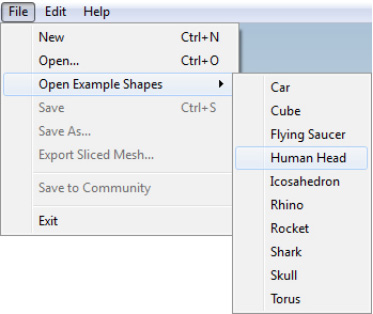
第3步: 在建築技術下選擇一個組合。
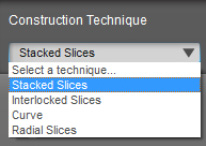

第4步: 在製造設置下選擇/添加材料尺寸。
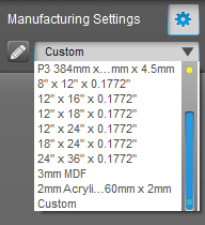
第5步: 在物件尺寸下選擇尺寸。
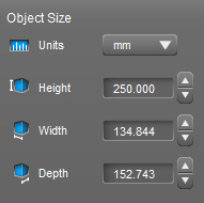
第6步: 點擊 "獲取計劃 "以獲得EPS或PDF圖像。(Autodesk需要賬戶登錄;可免費註冊軟體)
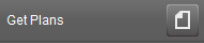
第7步: 在CorelDRAW或Illustrator中打開圖像。(這裡我們以CorelDRAW為例)
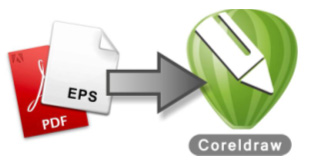
第8步: 將2 mm的壓克力放在雕刻機的工作台上。

第9步: 按下自動對焦按鈕。
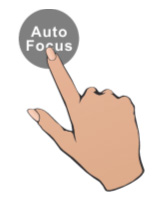
第10步: 按啟動按鈕進行雕刻。
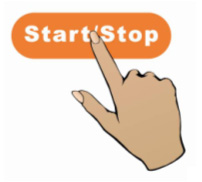
第11步: 按順序組裝樣品。

樣品完成如下:

建議參數:
| C180 30W | |||||
| 材質 | 速度 | 功率 | DPI | PPI | 其他 |
| Red (向量) | 90 % | 40 % | 1000 | 400 | 由內而外切割 |
| Blue (切割) | 1.5 % | 100 % | 1000 | X | |
*以上設定僅供參考,實際操作時請適度調整。
提示:
- 雕刻前要確保材料平整,避免因對焦錯誤而造成材料浪費。
- 雕刻時使用蜂槽板,避免材料掉落。
- 啟動由內而外切割功能,避免因材料掉落造成切割誤差。










